win11电脑网络重置 如何在win11电脑系统中重置网络设置
更新时间:2024-07-11 15:21:44作者:big100
在使用Win11电脑时,有时候我们可能会遇到网络连接问题,这时候重置网络设置就成为一种解决方法,通过重置网络设置,可以清除旧的网络配置,帮助我们重新建立稳定的网络连接。接下来我们就来看看在Win11电脑系统中如何进行网络重置。
具体方法:
1.打开电脑桌面,右键开始菜单,选择点击【网络连接】选项。
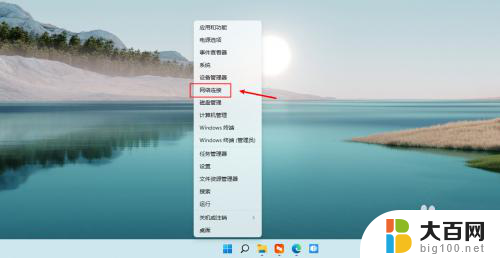
2.接着点击【网络和Internet】选项(如图所示)
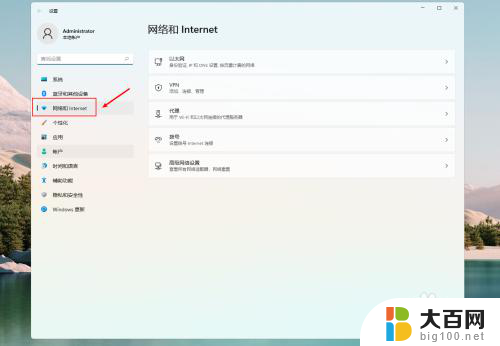
3.在网络和Internet选项中,选择点击【高级网络设置】选项(如图所示)
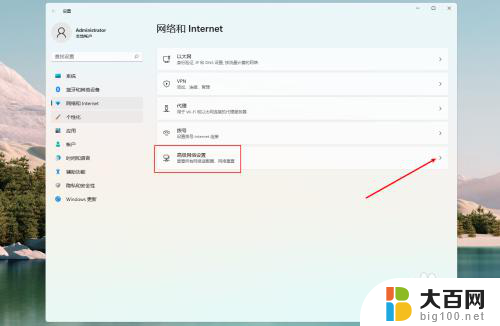
4.在网络更多设置中,选择点击【网络重置】选项(如图所示)
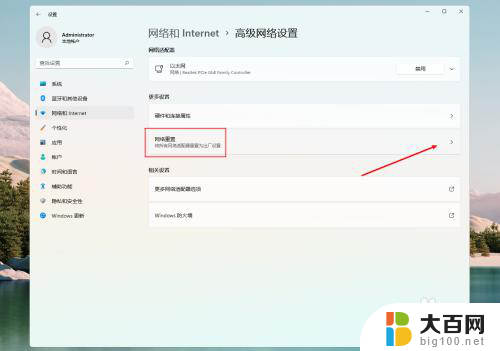
5.打开网络重置选项后,选择点击【立即重置】按钮,等待网络重置结束即可。
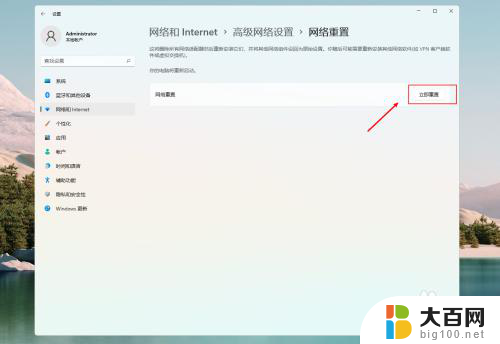
以上是win11电脑网络重置的所有步骤,如果您遇到这个问题,可以按照以上方法进行解决,希望这些方法能对大家有所帮助。
win11电脑网络重置 如何在win11电脑系统中重置网络设置相关教程
- 重置win11网络设置 Win11网络设置恢复方法
- win11虚拟网卡在哪里 Win11系统xbox网络功能详解
- win11如何设置以太网 如何在Windows11中打开以太网属性选项
- win10网络无法识别 Win10以太网无法识别的网络怎么设置
- 更换路由器怎样让它恢复正常 如何重新设置路由器的网络配置
- win11系统无法连接wifi Win11系统WiFi无法连接网络解决方法
- win10桌面网络图标 如何在win10系统中将网络连接图标添加到桌面
- win10查看网络计算机和设备在哪 win10电脑怎么查看连接的网络中的计算机和设备
- win10局域网硬盘映射 win10如何设置网络驱动器映射
- win11如何在设置里设置重新开机启动项 Win11开机启动项设置方法
- 国产CPU厂商的未来较量:谁将主宰中国处理器市场?
- 显卡怎么设置才能提升游戏性能与画质:详细教程
- AMD,生产力的王者,到底选Intel还是AMD?心中已有答案
- 卸载NVIDIA驱动后会出现哪些问题和影响?解析及解决方案
- Windows的正确发音及其读音技巧解析:如何准确地发音Windows?
- 微软总裁:没去过中国的人,会误认为中国技术落后,实际情况是如何?
微软资讯推荐
- 1 显卡怎么设置才能提升游戏性能与画质:详细教程
- 2 ChatGPT桌面版:支持拍照识别和语音交流,微软Windows应用登陆
- 3 微软CEO称别做井底之蛙,中国科技不落后西方使人惊讶
- 4 如何全面评估显卡配置的性能与适用性?快速了解显卡性能评估方法
- 5 AMD宣布全球裁员4%!如何影响公司未来业务发展?
- 6 Windows 11:好用与否的深度探讨,值得升级吗?
- 7 Windows 11新功能曝光:引入PC能耗图表更直观,帮助用户更好地监控电脑能耗
- 8 2024年双十一七彩虹显卡选购攻略:光追DLSS加持,畅玩黑悟空
- 9 NVIDIA招聘EMC工程师,共同推动未来技术发展
- 10 Intel还是AMD游戏玩家怎么选 我来教你双11怎么选CPU:如何在双11选购适合游戏的处理器
win10系统推荐
系统教程推荐
- 1 win11文件批给所有权限 Win11共享文件夹操作详解
- 2 怎么清理win11更新文件 Win11清理Windows更新文件的实用技巧
- 3 win11内核隔离没有了 Win11 24H2版内存隔离功能怎么启用
- 4 win11浏览器不显示部分图片 Win11 24H2升级后图片无法打开怎么办
- 5 win11计算机如何添加常用文件夹 Win11文件夹共享的详细指南
- 6 win11管理应用权限 Win11/10以管理员身份运行程序的方法
- 7 win11文件夹内打开图片无预留 Win11 24H2升级后图片无法打开怎么办
- 8 win11访问另外一台电脑的共享文件夹 Win11轻松分享文件的方法
- 9 win11如何把通知关闭栏取消 win11右下角消息栏关闭步骤
- 10 win11安装更新0x800f081f Win11 23H2更新遇到错误代码0x800f081f怎么处理